Jak vytvořit vlastní fotoknihu
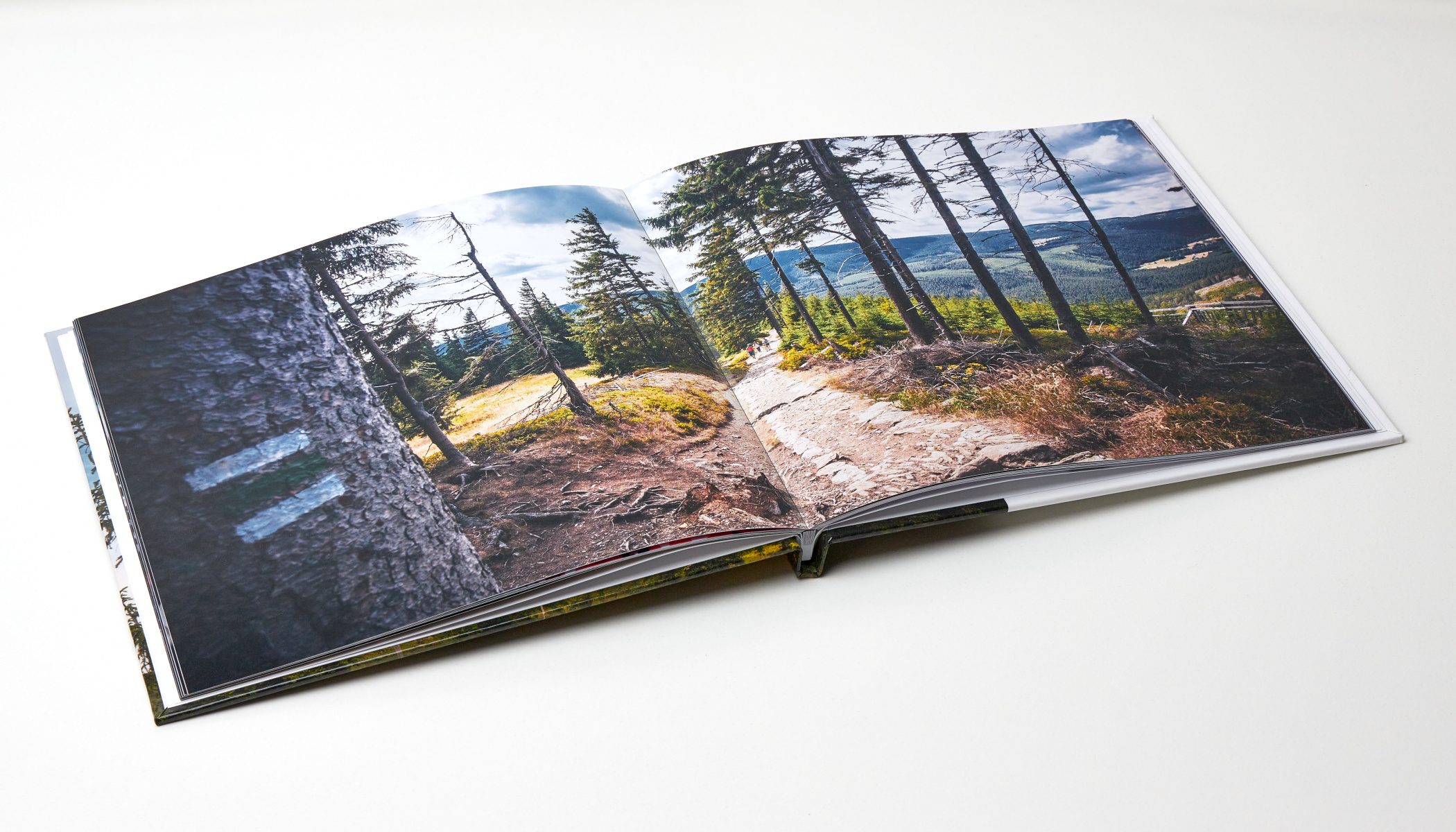
Vytištěná fotka má vždy větší kouzlo než digitální, protože vzpomínky zachycené vaším fotoaparátem můžete držet v ruce. Díky fotoknize je navíc máte pěkně pohromadě. Vyberte ty nejlepší fotky z dovolené nebo ze svatby a vytvořte profesionálně vypadající fotoknihu. Je to skvělá vzpomínka pro vás i pěkný dárek pro vaše blízké!
V Zoner Studiu můžete kromě upravování fotek vytvářet i fotografické předměty. Mezi nejoblíbenější patří fotoknihy. Na následujících řádcích se dočtete, jak z fotek na disku vyrobit knížku, která uchová vaše vzpomínky.
Zvolte formát knihy a můžeme začít
Pro vytvoření fotoknihy otevřete v Zoner Studiu modul Tisk, a Fotokniha je hned první možnosti. Po kliknutí na Fotokniha se vám otevře nabídka předchozích projektů, pokud jste už nějaké vytvářely. Novou knihu založíte kliknutím na +Vytvořit nový projekt.
V první řadě si rozmyslete, jaký bude mít fotokniha formát. Máte na výběr fotoknihy A4 na výšku i na šířku, případně čtveraté o délce strany 20 centimetrů. HD varianty mají stejné rozměry, ale rozdíl je v kvalitě. Jsou to fotoknihy s nejvyšší kvalitou tisku, materiálu i vazby s novou technologií výroby, která redukuje problém s přehybem ve střední části. Ten se nám povedlo zploštit tak, že si můžete vložit jednu fotku na celou dvoustranu a přehyb vás bude rušit jen minimálně.
Vyberte si barvy
Barevné Šablony projektu jsme pro vás připravili tak, aby k sobě barvy pozadí a písma dobře ladily. Ale vůbec je nemusíte použít a můžete si sami vybrat barvy, které se vám budou líbit.
Rozložení strany se vám přizpůsobí
Pod Rozložení strany najdete šablony pro jednotlivé dvoustrany. Jsou rozdělené podle toho, kolik máte na dvoustraně fotek. Šablony jsou buď jen z fotek, nebo i doplněné o texty.
Nejprve si na dvoustranu přetáhněte ze spodního filmového pásu všechny fotky, které na ní chcete mít, a program vám nabídne, jestli je chcete vložit volně, nebo přidat do rozložení.
Pokud fotky přidáte do rozložení a vyberete možnost Zvolit počet fotek na stranu, Zoner Studio vám automaticky nabídne šablonu se zvoleným počtem fotek. Šablony se tak přizpůsobí tomu, co všechno na dvoustraně chcete mít a obecně vám zjednoduší práci s kompozicí fotek na stránce.
Vložte fotky volně
Pokud si ale přejete mít více volnosti a rozhodovat o kompozici fotek sami, můžete fotky vložit volně. Jde to hned třemi způsoby:
- Přetáhnete fotky z filmového pásu v režimu Vložit volně.
- Kliknete na tlačítko Vložit volný obrázek v pravém panelu.
- Použijete šablonu a pak kliknete na tlačítko Rozložit na samostatné objekty.
Pro účely práce s volnými objekty jsou pro vás k dispozici funkce Mřížka a Vodicí linky. Obě funkce vkládají do projektu linie, ke kterým se volné objekty mohou přichytávat, abyste měli jistotu, že všechny objekty jsou hezky zarovnané.
V případě mřížky si lze nastavit její hustotu. Vodicí linky zobrazí po krajích projektu pravítka a tažením myši od pravítka do náhledu vložíte linky, kterými lze libovolně pohybovat. Pokud chcete pak vodicí linky odstranit, stačí je potáhnout mimo náhled fotoknihy.

Pokud chcete funkce nechat zapnuté, ale potřebujete objekt umístit tak, aby se na linii nepřichytil, stačí při pohybování objektem podržet klávesu Alt.
Upravte ořez fotek
Abyste upravili fotky v každé stránce, otevřete ji dvojklikem. Pak každou fotku umístíte tak, aby kompozice byla co nejlepší. Jsou zde i nástroje na otočení fotky, vsazení nebo smazání.

Pokud si přejete fotku zmenšit a zachovat proporce aktuálního výřezu, při tažení za roh fotky podržte stisknutou klávesu Shift.
Vyplnit fotky nebo vsadit?
Tato nenápadná volba je zásadní a zaslouží si vaši pozornost. Při volbě Vyplnit budou fotky zabírat celou plochu dvojstrany. Počítejte ale s tím, že fotky budou lehce oříznuté.
Druhá volba Vsadit znamená, že fotky budou celé bez ořezu, ale na stránce pak vzniknou nějaké okraje.
Poslední volbou je Vsadit čtvercově, kde dojde vždy k ořezu na poměr stran 1:1. Většinou vypadá lépe vyplnění, ale může se pak stát, že oříznete části fotek, kde jsou důležité informace. Proto máte na výběr a rámec můžete měnit.
Vyzkoušejte i rámečky
V neposlední řadě vyzkoušejte, jestli budou fotkám slušet okraje a rámečky. Máte na výběr libovolné barvy, hranaté i zaoblené. Pomocí posuvníků upravíte šířku rámečků a odsazení toho, jak budou fotky daleko od sebe. Tohle není potřeba nastavovat u každé strany v knize zvlášť. Pro stejnou úpravu na všech stranách klikněte na Nastavit všem.
Přidejte popisky
Některé šablony včetně úvodní strany v sobě mají textové pole. Po rozkliknutí se otevře okno s úpravou parametrů textu.
U některých šablon v Rozložení strany najdete ve spodní části šablony, ve kterých je textové pole. K fotkám tak můžete napsat příběh, kde byly vyfoceny nebo nějakou poznámku, která se bude hodit, až fotoknihu otevřete po delší době.
Až bude vaše fotokniha hotová, můžete ji uložit do PDF, vytisknout nebo Přidat do košíku a rovnou kliknout na tlačítko Objednat a fotokniha vám přijde poštou až domů.
Vytvořte si unikátní vzpomínky ještě dnes.
Stáhněte si Zoner Studio na 7 dní zdarma s plnou podporou všech funkcí a vytvořte si vlastní fotoknihu.
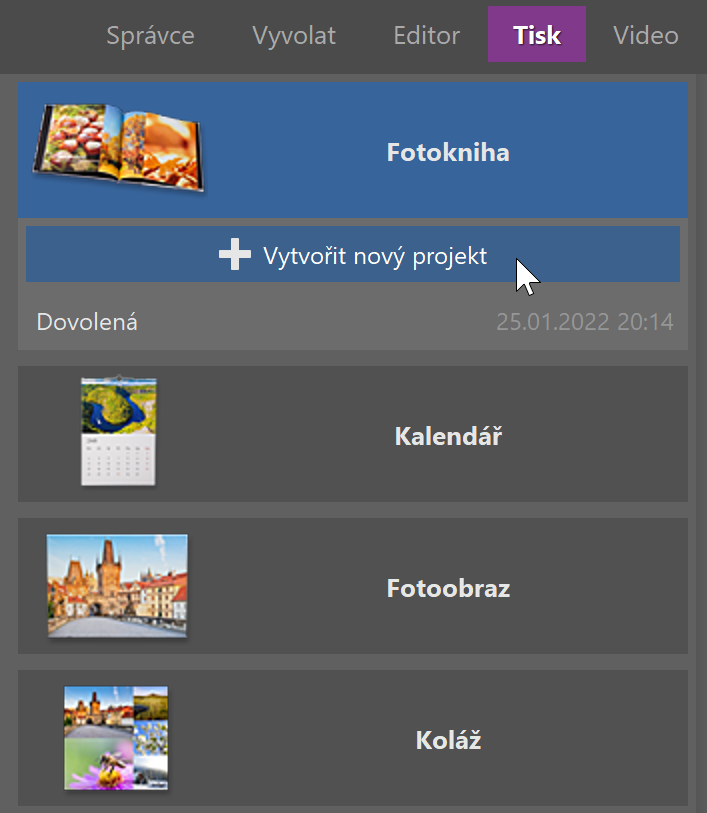
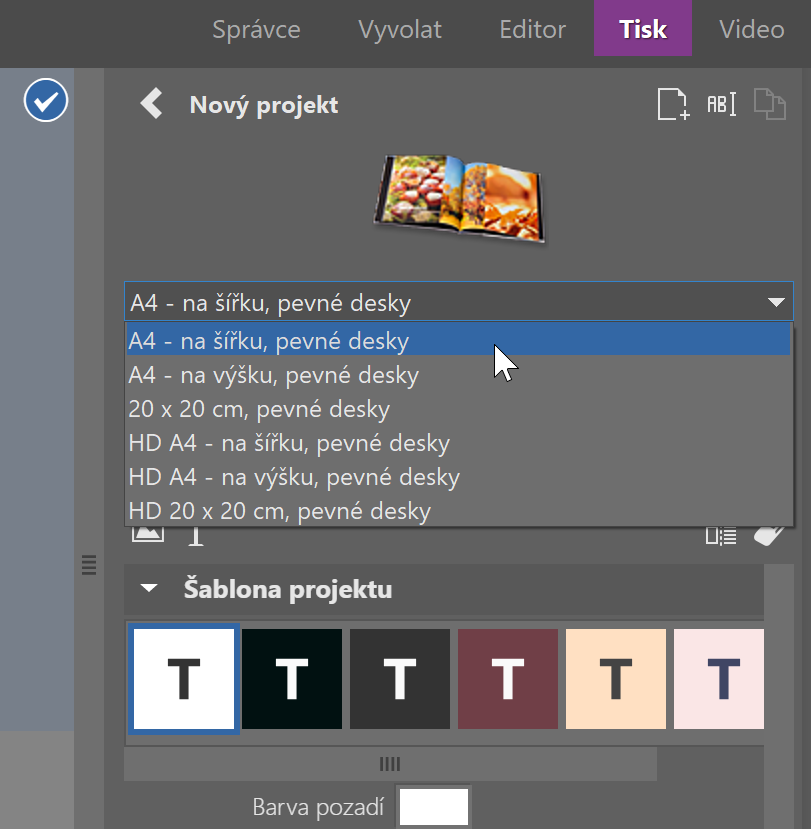

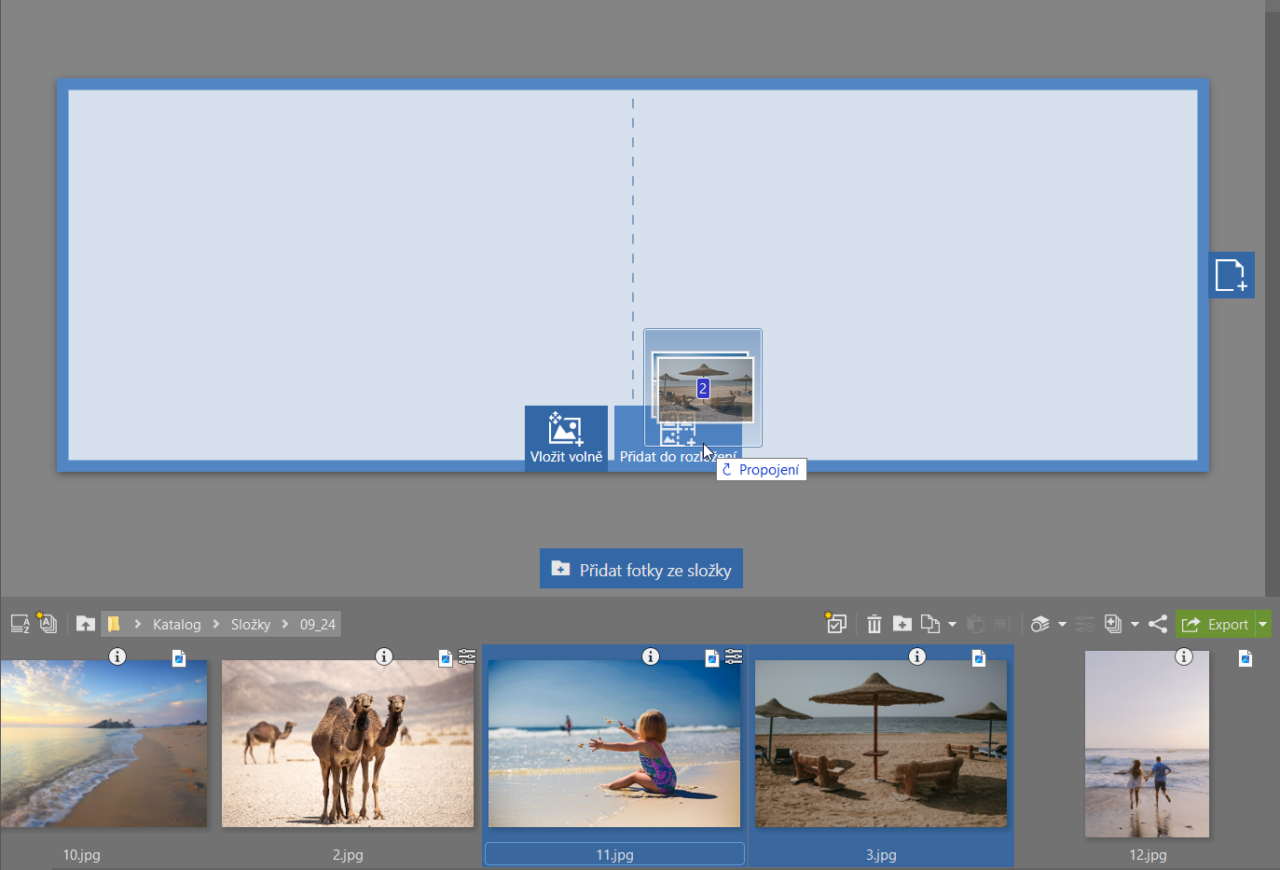
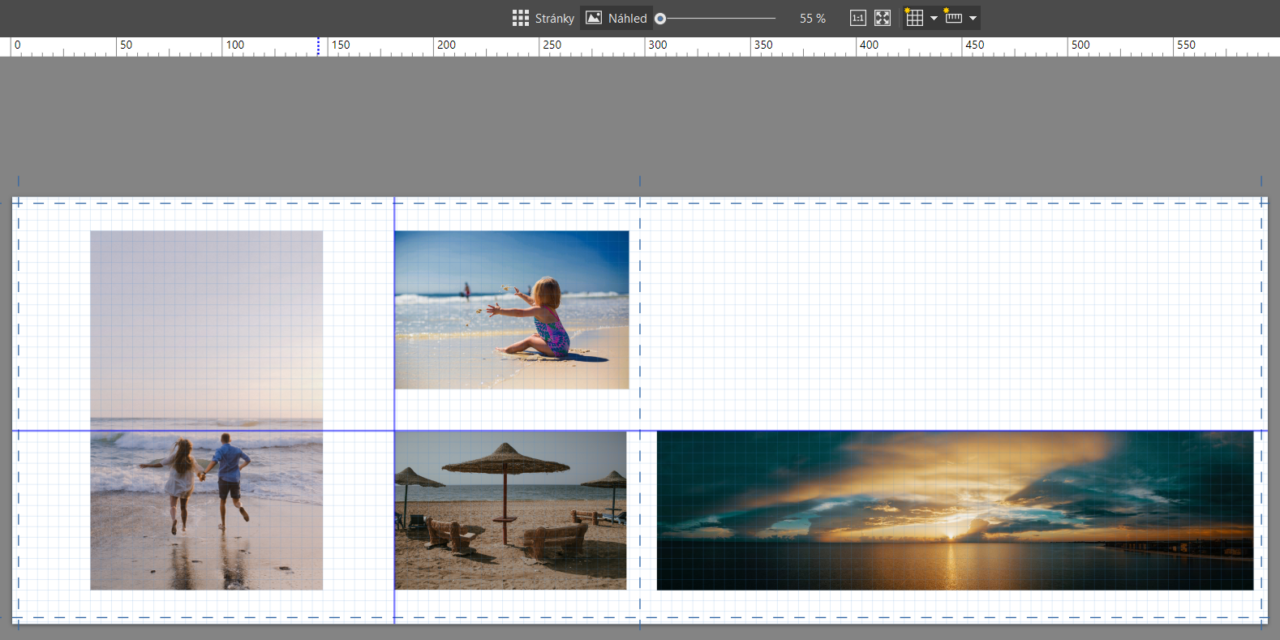
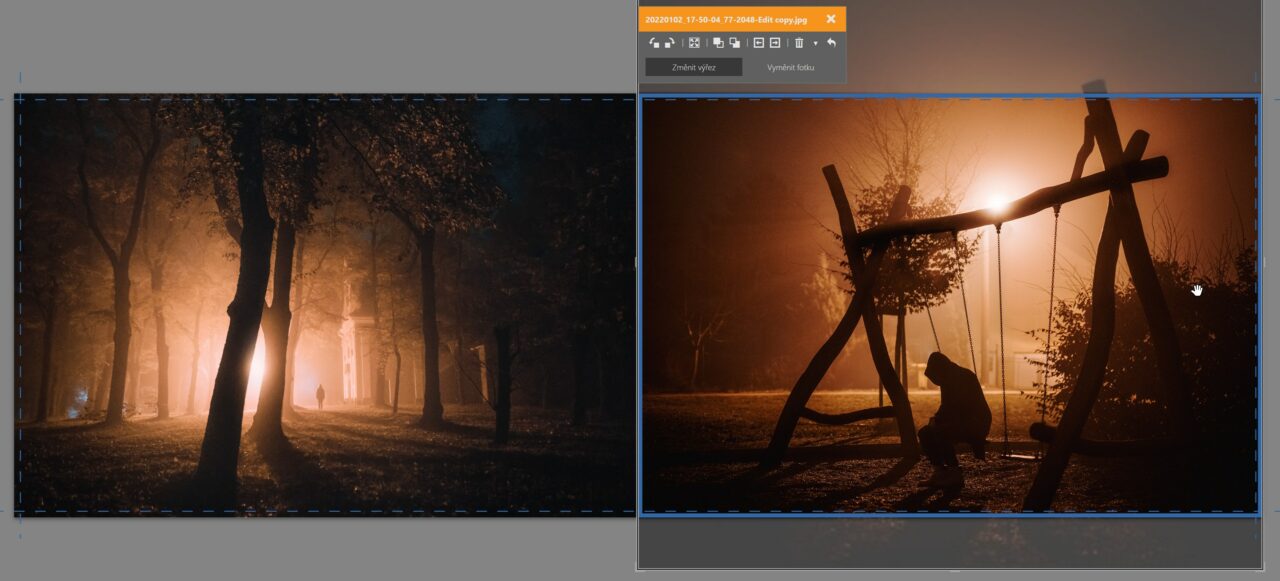


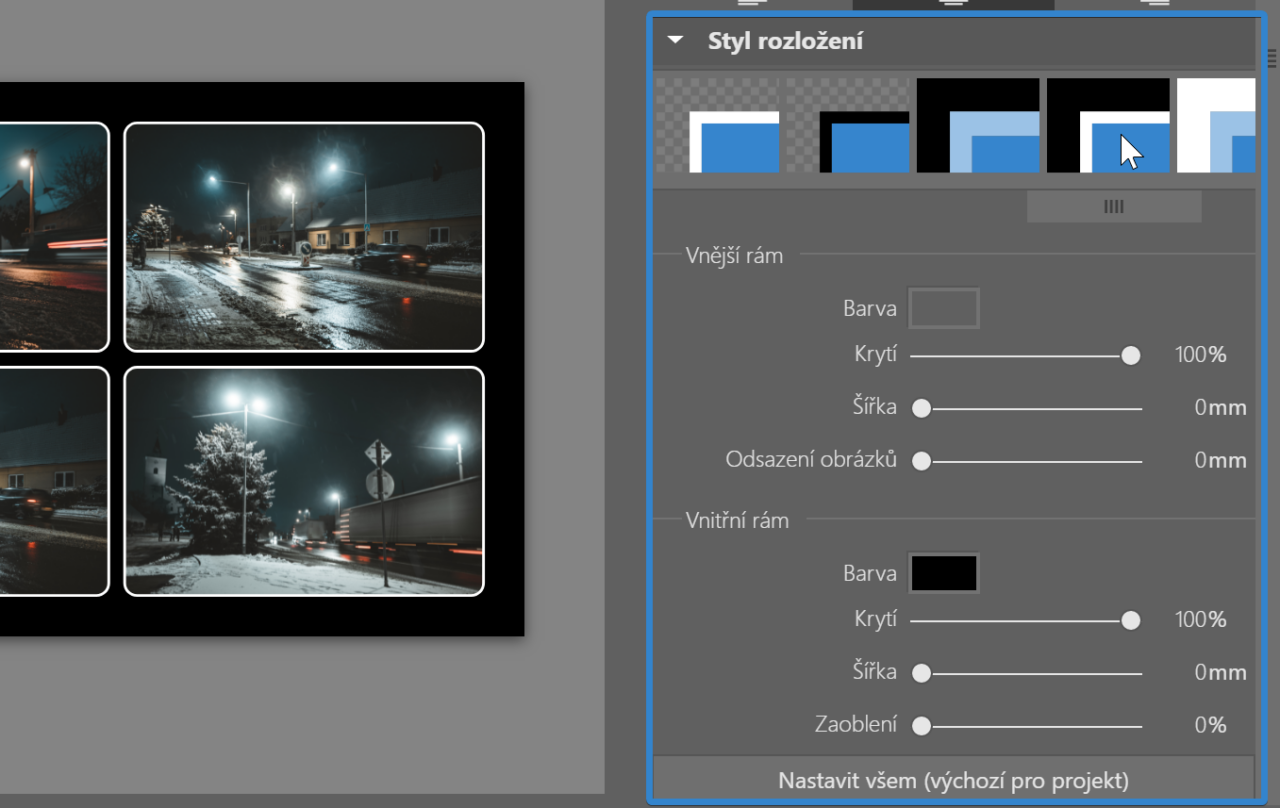
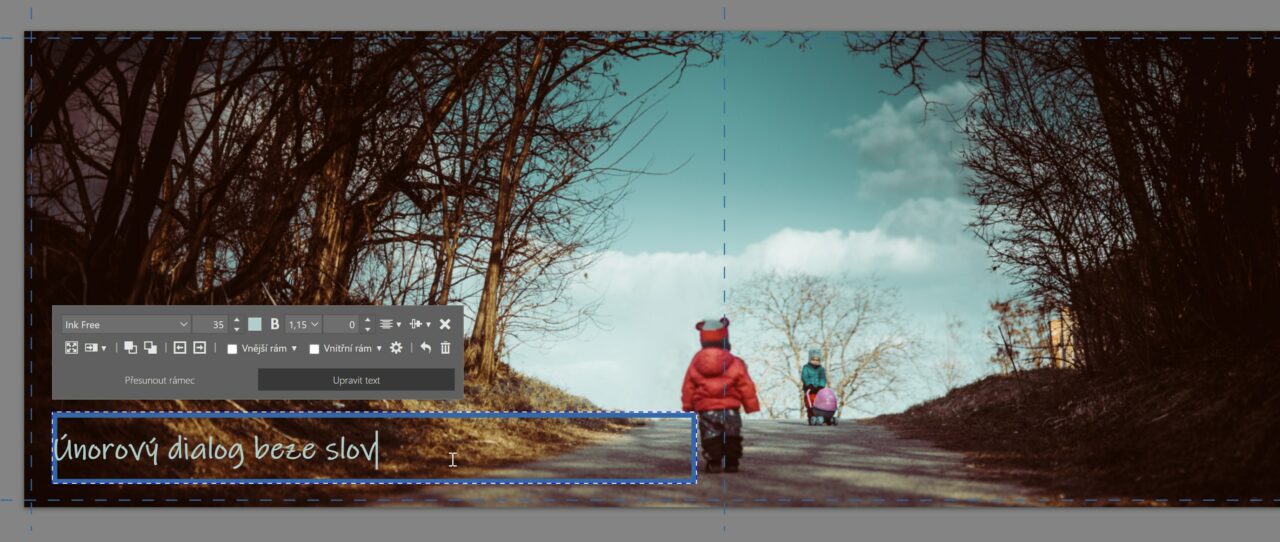
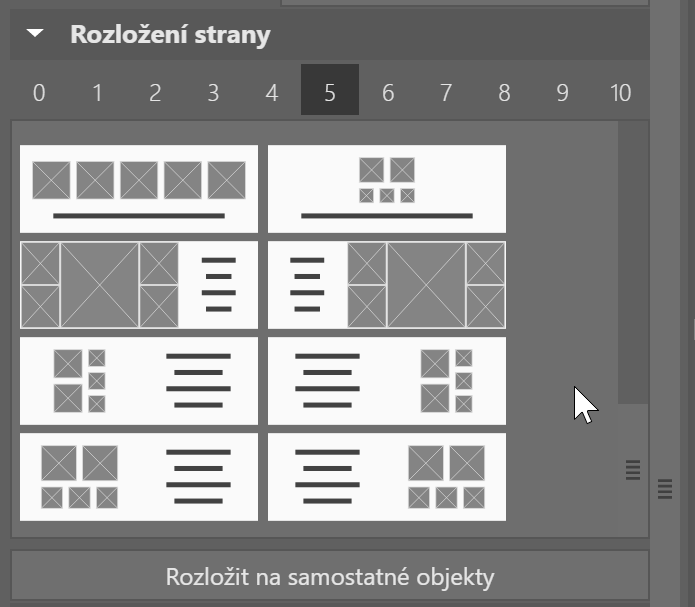

Pepa Dvořák
Dobrý den. Lze vytvořenou fotoknihu přeposlat manželce do notebooku, nebo nějak nasdílet, aby si ji mohla otevřít a udělat v ní další úpravy? A ideálně pak bych to mohl finalizovat? Pepa
ZONER TÝM
Zdravím vás, Pepo,
těší mě, že využíváte Zoner Photo Studio a funkci vytvoření fotoknihy. Sdílení fotoprojektů mezi počítači lze. Ale popravdě, je to hodně složité, a asi bych Vám spíše doporučila vytvořit a dokončit projekt na jednom počítači. Možná si udělejte s manželkou hezký večer, sedněte si oba k počítači a dokončete knihu společně, co? Nicméně, pokud byste to přece jen chtěl zkusit, odkáži vás na naši podporu (podpora@zoner.cz), kde vám kolegové ochotně poradí se všemi detaily.
Přeji vám hezký večer u tvoření fotoknihy a ať se vydaří:-)
Eva | Redakce Milujeme fotografii
Pavel Sychra
Dobrý den se Zonerem na úpravu fotek jsem velice spokojen, ale co se týče vytvoření fotoknihy v samém programu nic moc. Když srovnám s programem Fotolabu, více možností a lépe se s ním pracuje.
S pozdravem Pavel Sychra.
Eva Krušoftová
Dobrý den, Pavle,
díky za váš komentář. Máme radost, že jste se Zoner Photo Studiem X spokojený. Na trhu je mnoho programů a různými specializacemi pro práci s fotkami. Zoner Photo Studio X je komplexní program na úpravu fotografií na té nejvyšší možné úrovni. Snažíme se program neustále komplexně vylepšovat. Někdy jsou vylepšení jednoho modulu výraznější na úkor jiného modulu a jindy zase naopak. Věříme, že se vám fotoknihy budou časem vytvářet lépe a lépe.
Přeji pěkný den
Eva | Redakce Milujemefotografii.cz
sedivy.fotograf
Zdravím!
Souhlasím s Pavlem Sychrou. Při vytváření fotoknihy jsou neustálé problémy. Stačí ujet myší s fotkou kousek vedle a rozložení stránky se např. 4 fotek „chytře“ změní na 3.
Textové pole nedovoluje více řádků.
Marně hledám rozložení stránky pro 2 fotky, kdy žádná fotka nebude přes střed.
Změnšení rozměrů fotky snad ani neexistuje, pouze zvětšit výřez. Nefunguje ani po Rozložení na samostatné objekty.
Docela zklamání vzhledem k tomu, že ZPS je na světě už tolik let (jsem s vámi od verze 9 :-))
Eva Krušoftová
Zdravím vás, Tomáši,
díky za váš dotaz. Těší mě, že jste tak věrným uživatelem Zoner Photo Studia X. Mrzí mě, že považujete funkce pro tvorba fotoknihy za zklamáním. Věřím ale, že nově funkce po podzimní aktualizaci vám tvorbu fotoknih zpříjemní a budou se vám fotoknihy vytvářet jedna radost.
Mějte se krásně a přeji mnoho krásných fotoknih.
Eva | Redakce Milujeme fotografii